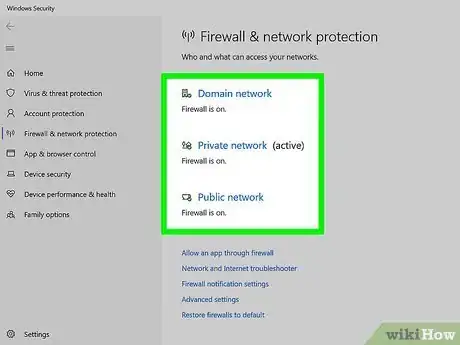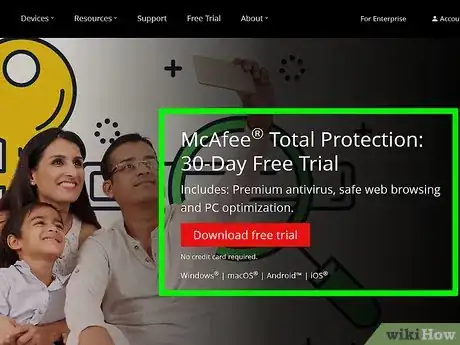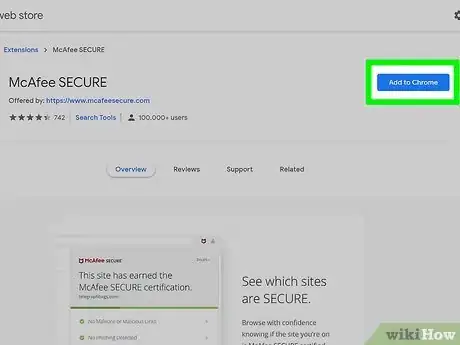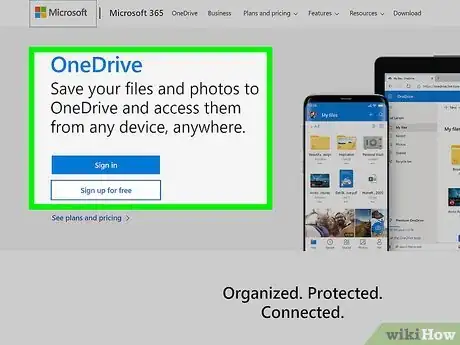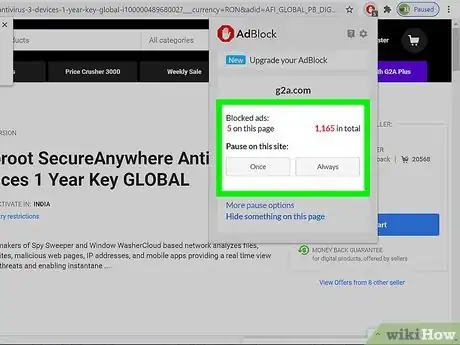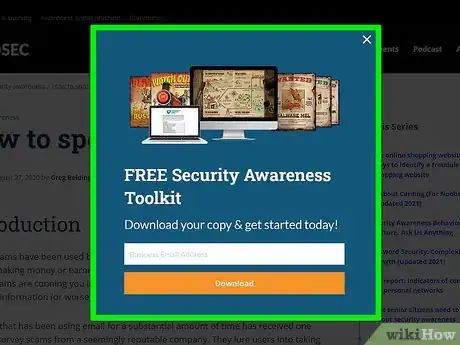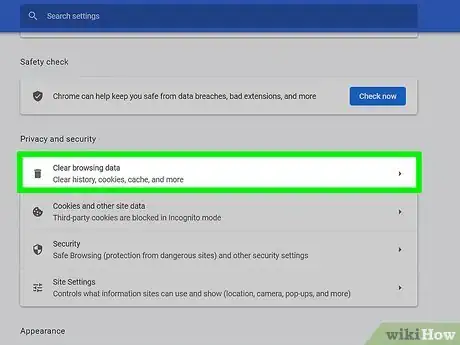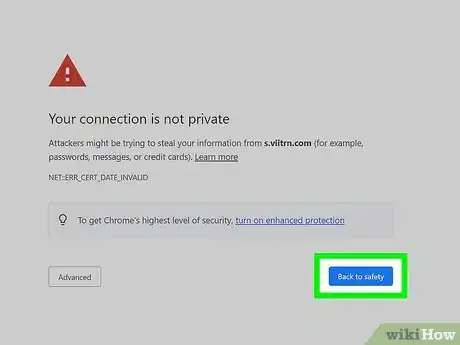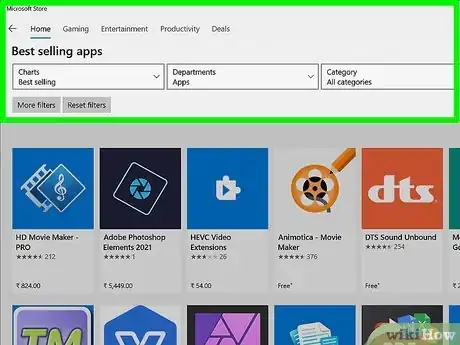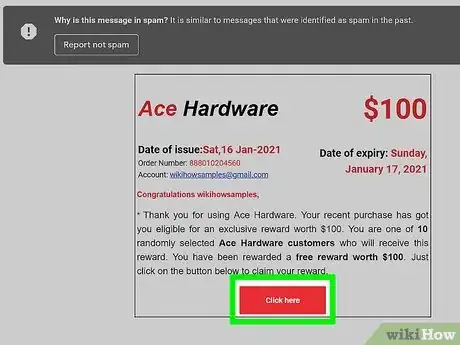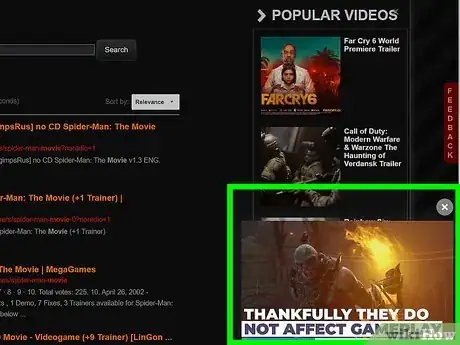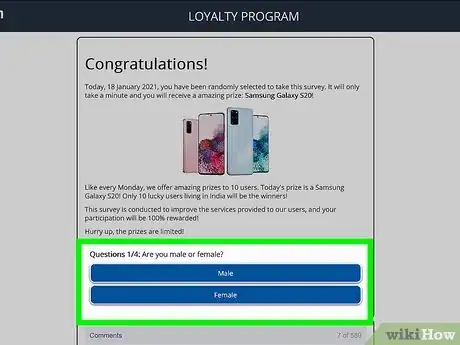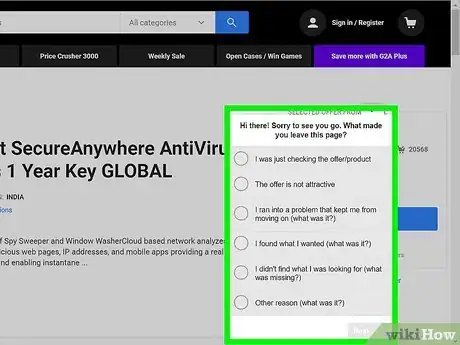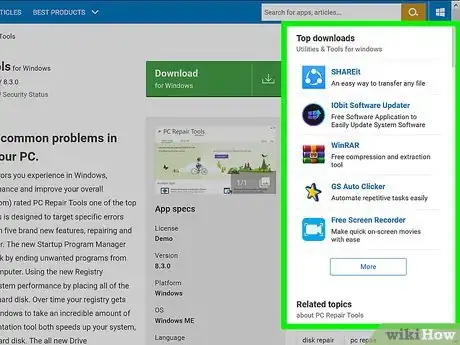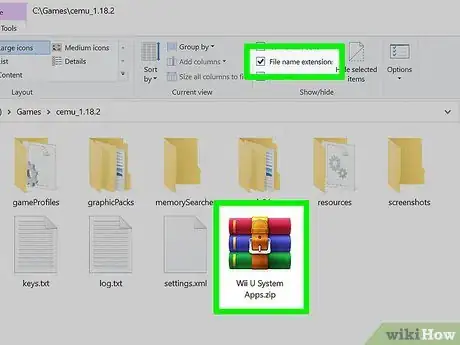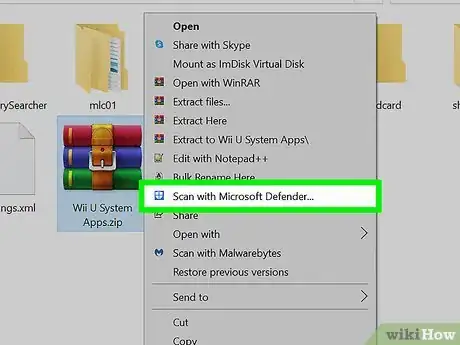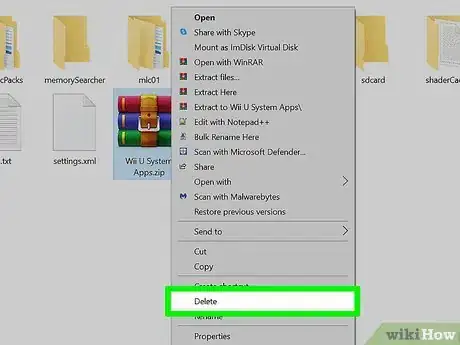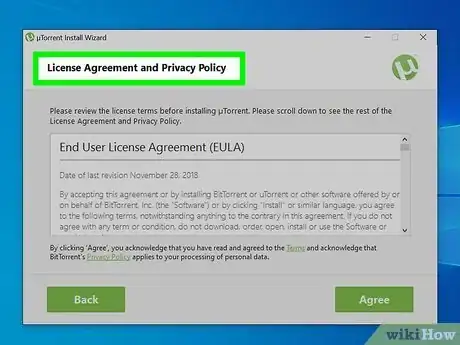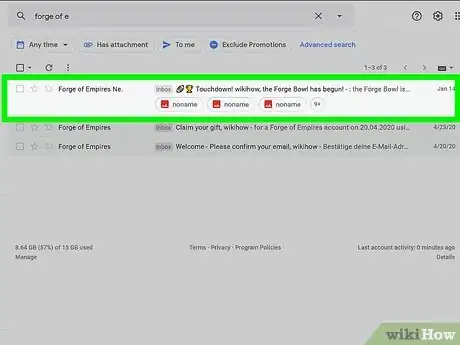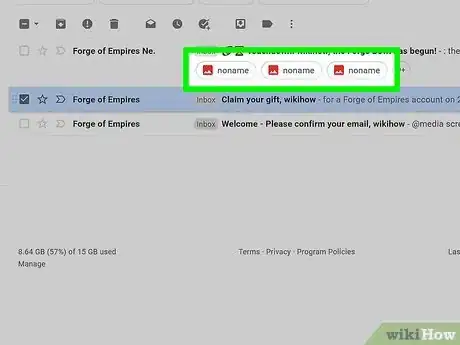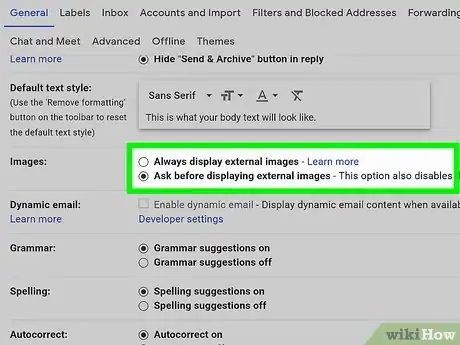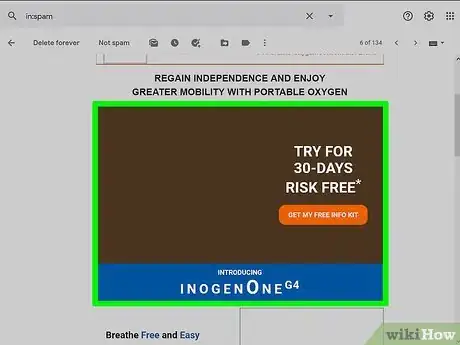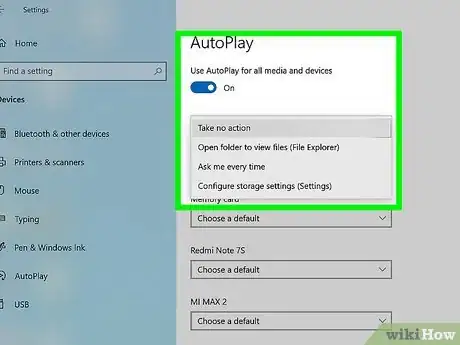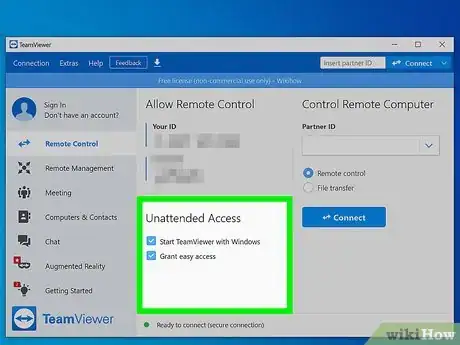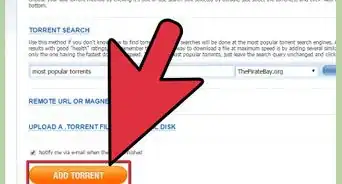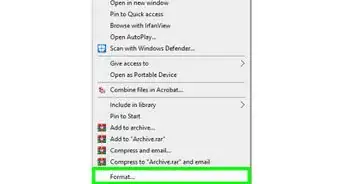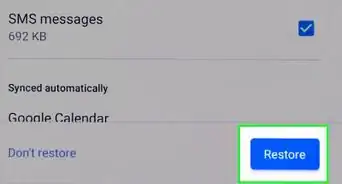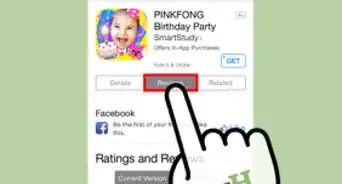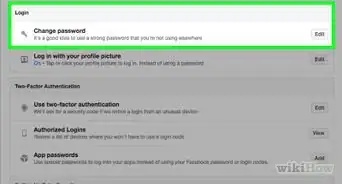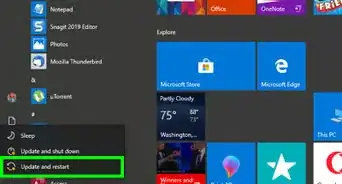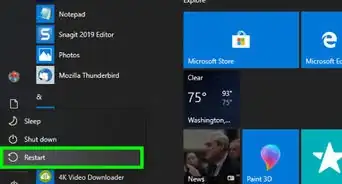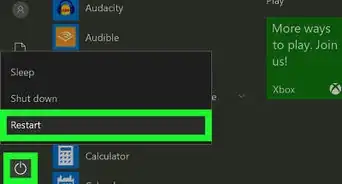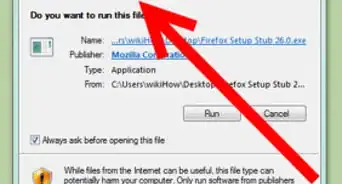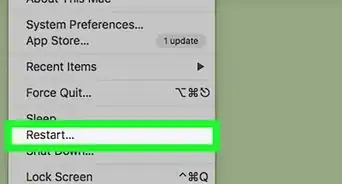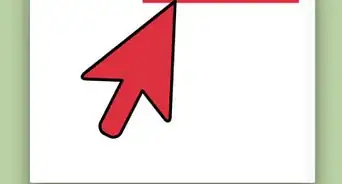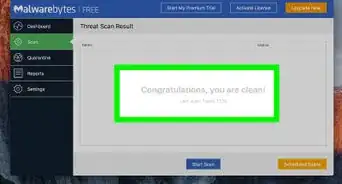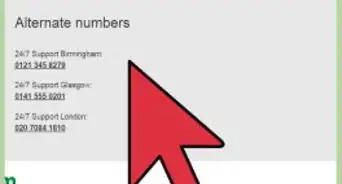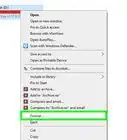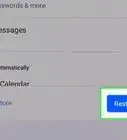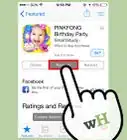Este artículo fue coescrito por Luigi Oppido. Luigi Oppido es el propietario y operador de Pleasure Point Computers en Santa Cruz, California. Tiene más de 25 años de experiencia en reparación general de computadoras, recuperación de datos, eliminación de virus y actualizaciones. También es el presentador de Computer Man Show! Que se transmite en KSQD cubriendo el centro de California durante más de dos años.
Este artículo ha sido visto 45 173 veces.
Internet es una parte esencial de muchas vidas y algunas personas lo usan constantemente a lo largo del día. Sin embargo, el uso constante ha aumentado el riesgo de la infección de virus y de programas malignos, lo que conduce a la pérdida potencial de datos y al robo de identidad. Cada usuario de Internet debe saber cómo prevenir una infección de virus y qué es lo que debe buscar. Piensa en esto como un manual de conducción para la autopista de Internet. Estar preparado con el conocimiento para evitar contraer y propagar infecciones de virus, no solo hará que Internet sea más seguro para ti, sino para todos con los que te conectes.
Pasos
Parte 1
Parte 1 de 2:Usar funciones de seguridad
-
1Revisa la configuración de la Mac o el PC. Como mínimo, debes tener el cortafuegos predeterminado activado, tener un antivirus de confianza activado y actualizado, y hacer que la computadora instale automáticamente las actualizaciones del programa.
- Lee un artículo que te enseñe cómo buscar actualizaciones para Windows 10 y el wikiHow "Cómo buscar e instalar actualizaciones en una Mac" para obtener ayuda con el fin de actualizar la computadora.
-
2Instala un programa antivirus de buena reputación. Toma en cuenta que es posible que no sea necesario que instales un antivirus adicional en las computadoras más modernas, ya que estas tienen funciones de seguridad o antivirus incorporados que funcionan mejor que otros antivirus. Sin embargo, si decides instalar uno de estos programas, ten mucho cuidado de dónde lo instalas, pues hay muchos virus que te hacen creer que tienes un programa maligno, aunque no lo tengas. Las siguientes son algunas buenas opciones:
- Microsoft Security Essentials (solo para Windows 7)
- Norton
- McAfee
- MalwareBytes
-
3Instala una extensión de antivirus de confianza. Debido a la naturaleza de los navegadores modernos, un antivirus no puede funcionar como una extensión por sí mismo. Tendrás que descargar las extensiones para estos navegadores. Aun así, solo instala las extensiones de fuentes de confianza, pues hay muchos virus que hacen que pienses que un sitio web seguro es malicioso, aunque no lo sea.
- Windows Defender Browser Protection (solo para Google Chrome)
- extensiones de Norton
- McAfee WebAdvisor
- extensiones de Malwarebytes
CONSEJO DE ESPECIALISTALuigi Oppido es el propietario y operador de Pleasure Point Computers en Santa Cruz, California. Tiene más de 25 años de experiencia en reparación general de computadoras, recuperación de datos, eliminación de virus y actualizaciones. También es el presentador de Computer Man Show! Que se transmite en KSQD cubriendo el centro de California durante más de dos años.Técnico de reparación de computadoras
 Luigi Oppido
Luigi Oppido
Técnico de reparación de computadorasLos expertos están de acuerdo. La mejor protección en este momento es una extensión de navegador como AdBlock.
-
4Haz una copia de seguridad de tus datos en una ubicación remota. Puede ser una nube o un dispositivo remoto en la red. Almacenar todos los archivos en línea reduce los daños que causan los virus. No hagas copias de seguridad en unidades USB, ya que los virus pueden infectarlas.
Parte 2
Parte 2 de 2:Cambiar tu conducta
-
1Evita hacer clic en cualquier cosa. Hay miles de anuncios publicitarios y ventanas emergentes en Internet que están diseñados para captar tu atención y lograr que hagas clic. Debido a la manera en la que la mayoría de los navegadores modernos funcionan, hay muy pocas maneras de que te infectes con algo en línea a menos que hagas clic en algo por tu cuenta. Eso significa que debes evitar hacer clic en anuncios con ofertas que sean demasiado buenas para ser ciertas.
- Asegúrate de que el navegador esté configurado para que siempre pregunte antes de abrir archivos y hacer descargas automáticas. Si tienes que confirmar todo, serás menos propenso a infectarte.
-
2Ten cuidado con las ventanas emergentes engañosas. Algunas de las ventanas emergentes más nefastas de Internet están diseñadas para imitar el aspecto de un antivirus legítimo. Estas ventanas emergentes intentan engañar al usuario para que piense que el antivirus ha encontrado una infección. Sin embargo, al hacer clic en la ventana emergente, el programa publicitario se instala realmente.
- En vez de hacer clic en la advertencia, cierra la ventana emergente y abre el antivirus de la computadora. Lo más probable es que no veas ninguna advertencia. Si sigues preocupado, escanea el dispositivo usando el programa instalado.
- No trates de hacer clic en la "X" para cerrar la ventana emergente, pues generalmente conduce a más ventanas emergentes. En vez de eso, usa el Administrador de tareas para deshacerte de esta. De manera alternativa, puedes instalar y usar un bloqueador de anuncios para impedir que aparezcan anuncios en primer lugar.[1]
- Otras ventanas emergentes pueden advertir de una infección que solo el programa de la compañía puede solucionar. Ninguna compañía de antivirus legítima promocionará su producto de esta manera, así que no hagas clic en ninguna de estas ventanas emergentes.
- Verifica que tu navegador esté configurado para bloquear ventanas emergentes.
-
3Limpia la memoria caché. Las ventanas emergentes almacenan información en la memora caché del navegador, lo cual hace que vuelvan a aparecer constantemente. Para prevenir este problema, limpia la memoria caché del navegador regularmente.
-
4No vayas a donde se supone que no debes ir. Puesto que los virus son ilegales, proliferan en otros sitios ilegales. Evita los sitios que te permitan descargar contenido con derechos de autor u otras comunidades ilegales. El intercambio de archivos es una forma rápida de acceder a archivos infectados. Verás que la computadora es mucho menos propensa a las infecciones si evitas las cosas que no debes hacer.
- Además de los virus de los archivos que descargues, muchos de estos sitios tienen una gran cantidad de ventanas emergentes y de anuncios engañosos molestos. Todo lo cual puede conducir a una infección de virus y de programas espía.
-
5Instala aplicaciones únicamente de fuentes de confianza. No instales aplicaciones de sitios web que no conozcas. Aun así, ten cuidado al descargar contenido de bases de datos como download.com y mediafire.com.
- En Windows 10, puedes activar las advertencias o incluso bloquear la descarga o la instalación de aplicaciones de escritorio.
- Mac te advertirá cuando instales aplicaciones externas a la App Store.
-
6No hagas clic en enlaces de correos electrónicos. Estos enlaces pueden contener programas maliciosos. Si es necesario, introduce manualmente la URL en la barra de direcciones. Esto te ayudará a detectar URL sospechosas.
- Algunos servicios de correo electrónico ofrecen protección contra los enlaces. No te fíes de esta protección, pero úsala como una herramienta para prevenir la instalación del programa malicioso.
CONSEJO DE ESPECIALISTALuigi Oppido es el propietario y operador de Pleasure Point Computers en Santa Cruz, California. Tiene más de 25 años de experiencia en reparación general de computadoras, recuperación de datos, eliminación de virus y actualizaciones. También es el presentador de Computer Man Show! Que se transmite en KSQD cubriendo el centro de California durante más de dos años.Técnico de reparación de computadoras
 Luigi Oppido
Luigi Oppido
Técnico de reparación de computadorasLos expertos están de acuerdo. Una de las principales maneras de infectarse con un virus es a través de las descargas y los enlaces de correo electrónico. Antes de hacer clic en algún enlace de un correo electrónico, coloca el mouse sobre el enlace y mira en la esquina inferior izquierda de la ventana del navegador. Verás a dónde va ese enlace antes de que hagas clic en él.
-
7No hagas clic en anuncios emergentes. Tales anuncios no suelen cumplir con los estándares de publicidad modernos.
- Incluso al hacer clic en anuncios de AdChoices, recuerda que algunos anunciantes hacen un mal uso del símbolo en publicidad que no cumple con los estándares.
-
8No hagas encuestas ni instales aplicaciones para obtener productos o bienes "gratuitos". Bloquea las cuentas de robots que ofrezcan tales servicios e informa al operador del sitio web. Estas encuestas tienen como único objetivo recopilar información personal o instalar programas maliciosos en la computadora.
- De manera particular, evita comprar seguidores, suscriptores o fans, o completar encuestas o descargar aplicaciones para conseguir fans. Nunca es una buena idea dar información personal a un sitio web que no conoces. Deja que el crecimiento en las redes sociales se dé naturalmente.
-
9No llames a los números telefónicos en los casos de estafas de soporte técnico. Estas estafas buscan obtener tus datos personales, tomar el control de tu computadora, exigir un pago o instalar programas maliciosos difíciles de eliminar. Si caes en una de estas estafas, reporta el número a la Comisión Federal de Comercio (FTC, por sus siglas en inglés).
- Toma en cuenta que las compañías reales no se pondrán en contacto contigo ni te darán un número telefónico para que llames si la computadora está infectada con un programa malicioso.
-
10Sé selectivo con las descargas. Hay programas disponibles para casi todas las tareas que se te ocurran. Sin embargo, debes preguntarte si realmente necesitas el programa que estás a punto de descargar. Investiga un poco sobre la tarea, es posible que descubras que ya tienes un programa que sea capaz de hacer lo que deseas. La descarga de programas adicionales para cada tarea que desees realizar aumenta la probabilidad de que descargues algo malicioso.[2]
-
11Mira las extensiones de los archivos que piensas abrir. Los archivos maliciosos suelen tener extensiones falsas diseñadas para engañarte, como ".txt.vb" o ".jpg.exe". Windows suele ocultar las extensiones de los archivos comunes para que la navegación de los archivos y los programas sea más atractiva visualmente. Las extensiones dobles se aprovechan de este detalle y ocultan la segunda extensión, que es peligrosa. Si normalmente no ves extensiones en el equipo y de repente aparecen en un archivo que has descargado, es posible que este sea un archivo malicioso que se esconda como otra cosa.
- Para hacer que las extensiones del archivo sean visibles, abre Windows Explorer, haz clic en la pestaña o menú Ver, y selecciona Opciones. Haz clic en la pestaña Ver en la ventana Opciones de carpeta y desactiva la casilla "Ocultar las extensiones de archivo para tipos de archivo conocidos".
-
12Escanea los archivos descargados. Si tienes un antivirus instalado, debes habituarte a escanear los archivos que hayas descargado de ubicaciones desconocidas. La mayoría de los antivirus te permiten escanear inmediatamente archivos específicos haciendo clic derecho en el archivo y seleccionando el antivirus en la lista de opciones.
- Siempre escanea los archivos ZIP, pues suelen contener varios archivos en uno.
- Los programas de correo electrónico suelen escanear los archivos de correo electrónico para detectar virus de forma automática, pero de todos modos debes escanear los archivos descargados con un antivirus propio.
- Tanto Windows como Mac escanean los archivos descargados para detener los programas maliciosos.
-
13No abras nada en lo que no confíes completamente. Un virus o un gusano no puede hacer nada a menos que abras el programa al que está adjunto. Eso significa que el solo hecho de descargar un archivo no te pone en ningún peligro real. Si después de la descarga decides que no confías del todo en el archivo, evita abrirlo o borrarlo hasta que puedas confirmar su autenticidad.
-
14Lee el contrato de la licencia. ¿Recuerdas esos documentos legales que siempre aceptas a ciegas cuando instalas un programa? Bueno, a las empresas de dudosa procedencia les gusta aprovechar el hecho de que la mayoría de la gente omite estos documentos para incluir cláusulas sobre la instalación de programas espía y otros programas maliciosos. Asegúrate de tomarte el tiempo necesario para leer estos contratos, especialmente los de compañías de las que nunca has oído hablar antes.
- También lee la política de privacidad. Si la aplicación recopila tus datos, debes saber cómo los usa el sitio web.
-
15No descargues archivos adjuntos de una fuente que no conozcas. Los archivos adjuntos de correo electrónico son la forma número uno en la que se propagan los virus y otros programas maliciosos. Nunca debes hacer clic en un archivo adjunto o un enlace de un correo electrónico de alguien a quien no reconozcas. Si no estás seguro del remitente, pídele que te confirme que el archivo es legítimo antes de descargarlo.
-
16No descargues archivos adjuntos de una fuente que conozcas a menos que los esperes. Muchas veces, las personas se infectan con virus que envían correos electrónicos sin su conocimiento. Esto significa que puedes recibir un correo electrónico de una fuente confiable, pero que este en sí no sea confiable. Si la redacción es rara o si el archivo adjunto se ve extraño, no hagas clic. Pregúntale a la persona que se supone que te envía el archivo adjunto que has recibido.
-
17Desactiva las vistas previas de las imágenes. Muchas aplicaciones de correo electrónico pueden cargar automáticamente imágenes por cuestiones de comodidad; sin embargo, eso puede dejarte más expuesto, pues las imágenes pueden contener código malicioso. Solo debes descargar las imágenes de un correo electrónico de una fuente confiable.
- Nota: algunos servicios han empezado a cambiar la manera en que manejan las imágenes de los correos electrónicos. Por ejemplo, Gmail ya no desactiva las imágenes de forma predeterminada. Consulta con el proveedor de correo para conocer las prácticas recomendadas del servicio.
-
18Ten cuidado con los correos electrónicos raros de empresas con las que hagas negocios. Una técnica popular de phishing es copiar el estilo de un correo electrónico de una empresa e incluir enlaces que se parezcan a la URL normal, pero que te envíen a un sitio falso ( por ejemplo, "povver" en vez de "power"). Estos sitios recopilan luego la información personal que pensabas que iba a un servidor confiable.
- Ninguna empresa legítima te pedirá nunca contraseñas u otra información personal a través del correo electrónico.
-
19Ten cuidado con las unidades USB. Las unidades USB son un medio popular de transmisión de virus, generalmente sin que el propietario se dé cuenta. Puedes contraer una infección con sólo insertar la unidad USB en la computadora (si la reproducción automática está activada para los dispositivos extraíbles, que es una función predeterminada) o puedes infectar la unidad USB al conectarla en una computadora pública (o incluso en la computadora sin protección de un amigo) que puede estar previamente infectada, sobre todo si muchas personas desconocidas conectan sus unidades USB a la computadora.
- Puedes usar otros métodos para compartir archivos, como el almacenamiento en línea o el correo electrónico para enviar archivos. También puedes desactivar la reproducción automática para los dispositivos extraíbles en la PC, lo cual evitará que se infecte automáticamente a través del USB. Además, asegúrate de escanear la unidad con el antivirus después de conectarla a una computadora extraña (si eres un usuario de nivel avanzado, puedes comprobar si el archivo autorun.inf de la unidad se editó y si hay algún comando abierto que se enlace al virus (asegúrate de que esté activada la opción Mostrar archivos ocultos y de sistema) o si todos los archivos reales de la unidad se ocultaron y se reemplazaron por accesos directos con el mismo nombre que se enlacen al virus).
- Puedes desactivar la reproducción automática para unidades USB buscando la configuración de reproducción automática o yendo a Panel de control > Programas predeterminados > Cambiar la configuración de la reproducción automática, luego desactiva la opción de usar la reproducción automática para todos los medios y dispositivos, y luego ve a la unidad extraíble y elige no hacer nada. Esta es una forma fácil de evitar contraer inadvertidamente un virus al introducir una unidad infectada en la computadora y de no propagar un virus a través del USB; sin embargo, si introduces tu unidad USB en una computadora extraña, esta medida no evitará que se infecte. Por lo tanto, asegúrate de escanearla regularmente o incluso de establecer un icono para la unidad en el archivo autorun.inf. Si el icono desaparece, sabrás que la unidad está infectada.
-
20Ten cuidado con el acceso remoto. En este mundo más conectado, el acceso remoto y el intercambio de recursos a distancia se han vuelto mucho más frecuentes. Si bien puede ser muy bueno para la productividad, el hecho de que haya muchas otras máquinas que se conecten directamente a una máquina personal supone un mayor riesgo. Pregúntate si necesitas esa conexión remota y asegúrate siempre de que tu programa de protección esté actualizado.
Consejos
- Mantén una copia de seguridad reciente de tus archivos personales. Esto será útil en caso de que te infectes con un programa que elimine tus archivos o te impida acceder a los mismos.
- Recuerda, si parece sospechoso, probablemente lo sea.
- Elimina los archivos temporales de Internet del navegador todos los días.
- Si deseas corregir errores sencillos como una pantalla azul, simplemente apaga la computadora y reiníciala después de 10 segundos.
- No hagas ninguna encuesta que parezca sospechosa y nunca des "dinero" a algo que parezca inusual.
- No reveles tu contraseña.
Advertencias
- Si no tienes una buena copia de seguridad de tus archivos, te arriesgas a perderlo todo si un virus o un programa espía te ataca. Escanea la computadora de vez en cuando.